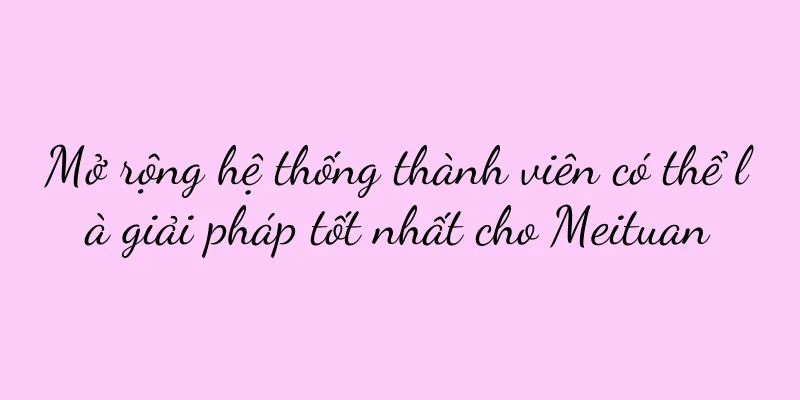Cách thiết lập MacBook Pro tự động tắt máy (thao tác đơn giản, để máy tính tắt máy thông minh)
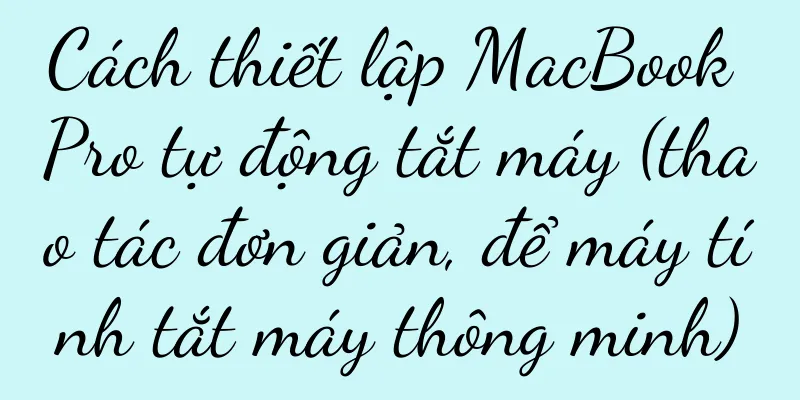
|
Trong quá trình sử dụng MacBook Pro hằng ngày, đôi khi chúng ta quên tắt máy thủ công, khiến máy tính phải hoạt động trong thời gian dài, gây lãng phí điện năng và dễ gây hư hỏng phần cứng. Để giải quyết vấn đề này, chúng ta có thể cài đặt chức năng tắt máy tự động của MacBook Pro để máy tính có thể tự động tắt theo nhu cầu của chúng ta, giúp tiết kiệm lo lắng và năng lượng. 1. Kiểm tra phiên bản hệ thống Chúng ta cần xác nhận phiên bản hệ điều hành của MacBook Pro. Các phiên bản khác nhau có thể có các cài đặt khác nhau. Mở "Apple Menu" trên MacBook Pro và chọn "About This Mac" để xem thông tin phiên bản của hệ điều hành. 2. Bật tùy chọn “EnergySaver” Trên MacBook Pro, chúng ta cần mở System Preferences rồi tìm tùy chọn Energy Saver. Nhấp để vào giao diện tùy chọn "Tiết kiệm năng lượng". 3. Nhập tùy chọn "Lên lịch" Trong giao diện tùy chọn "Tiết kiệm năng lượng", chúng ta có thể thấy một tab có tên "Lịch trình". Nhấp để vào tùy chọn "Lên lịch". 4. Nhấp vào nút "+" ở góc dưới bên phải Trong tab “Lịch trình”, chúng ta có thể thấy nút “+” ở góc dưới bên phải. Nhấp vào nút này để thêm tác vụ theo lịch trình để tự động tắt máy. 5. Chọn tùy chọn "ShutDown" Trong hộp thoại bật lên, chúng ta có thể thấy nhiều tùy chọn, bao gồm "Tắt máy", "Ngủ", "Khởi động lại", v.v. Chúng ta cần chọn "ShutDown", nghĩa là thiết lập lịch tắt máy. 6. Chọn thời gian tắt máy Sau khi chọn "ShutDown", chúng ta cần thiết lập thời gian cụ thể để tắt máy. Nhấp vào tùy chọn thời gian bên dưới để cài đặt giờ và phút. 7. Chọn thời gian lặp lại Nếu chúng ta muốn tác vụ tắt máy theo lịch trình được thực hiện lặp lại, chúng ta có thể chọn khoảng thời gian lặp lại trong hộp thoại. Bạn có thể chọn lặp lại hàng ngày, hàng tuần hoặc bất kỳ tần suất tùy chỉnh nào khác. 8. Nhấp vào nút "OK" để lưu cài đặt Sau khi hoàn tất cài đặt thời gian và chu kỳ lặp lại, hãy nhấp vào nút "OK" trong hộp thoại để lưu cài đặt tắt máy theo lịch trình. IX. Thiết lập có hiệu lực Sau khi hoàn tất cài đặt tắt máy theo lịch trình, chúng ta cần đảm bảo rằng các cài đặt có hiệu lực. Bạn có thể tắt tùy chọn Tiết kiệm năng lượng rồi bật lại hoặc khởi động lại MacBook Pro. 10. Kiểm tra chức năng tự động tắt máy Để xác nhận cài đặt tắt máy tự động đã có hiệu lực, chúng ta có thể đợi đến thời gian tắt máy đã đặt và quan sát xem MacBook Pro có thể tự động tắt máy đúng giờ hay không. 11. Điều chỉnh cài đặt Nếu chúng ta thấy thời gian tắt máy theo lịch trình không chính xác trong quá trình thử nghiệm hoặc cần sửa đổi chu kỳ lặp lại, chúng ta có thể vào lại tab "Lịch trình" và điều chỉnh cài đặt. 12. Hủy tác vụ tắt máy tự động Nếu chúng ta không còn cần đến chức năng tắt máy tự động nữa, chúng ta có thể tìm tác vụ tắt máy đã được thiết lập trong tab "Lịch trình" và nhấp vào nút "-" để xóa tác vụ đó. 13. Vai trò của việc tắt máy theo thời gian Bằng cách cài đặt chức năng tắt máy tự động của MacBook Pro, chúng ta có thể tránh việc máy tính phải hoạt động trong thời gian dài, tiết kiệm điện năng và giảm nguy cơ hư hỏng phần cứng. 14. Ghi chú Khi cài đặt chức năng tắt máy tự động, bạn cần chú ý cài đặt thời gian tắt máy hợp lý để tránh ảnh hưởng đến quá trình sử dụng bình thường của chúng ta. Đồng thời, đảm bảo rằng tác vụ tắt máy theo lịch trình không xung đột với các tác vụ quan trọng khác. mười lăm, Thông qua các bước trên, chúng ta có thể dễ dàng cài đặt chức năng tắt máy tự động của MacBook Pro, để máy tính có thể tắt máy một cách thông minh, tiết kiệm thời gian và năng lượng. Chức năng này giúp ích rất nhiều cho chúng ta trong việc nâng cao hiệu quả công việc và bảo vệ phần cứng. Bạn có thể linh hoạt điều chỉnh lịch tắt máy theo nhu cầu và thói quen của mình. |
<<: Mẹo giải quyết màn hình đen của iPhone, dễ dàng giải quyết vấn đề màn hình đen
>>: Cách thêm hộp thư QQ bằng iPhone (để hộp thư QQ và iPhone của bạn đồng bộ hoàn hảo)
Gợi ý
Trình duyệt di động không thể thiếu cho tài xế - trợ lý đắc lực cho việc di chuyển thuận tiện
Điều đặc biệt quan trọng đối với người lái xe là p...
Hướng dẫn tải xuống và cài đặt trình điều khiển máy in (cách tải xuống và cài đặt đúng trình điều khiển máy in để máy in của bạn có thể hoạt động bình thường)
Chúng ta thường phải tải xuống và cài đặt trình đi...
Làm thế nào để sinh viên có thể gia nhập thành công vào hội sinh viên (kỹ năng phỏng vấn bậc thầy)
Tham gia các hoạt động của hội sinh viên trong trư...
Hướng dẫn toàn diện về cách phân phối hàng hóa chỉ bằng một cú nhấp chuột mà không cần nguồn trên Taobao (cách sử dụng các nguồn lực hiện có để phân phối hàng hóa nhanh chóng)
Nhiều người hy vọng hiện thực hóa ước mơ kinh doan...
99 tệ, một mức giá kỳ diệu
Tại sao trên thị trường có nhiều sản phẩm có giá ...
Chi phí quảng cáo trên Xiaohongshu có ngày càng tăng cao không? Làm thế nào để quản lý giao thông?
Cách quản lý lưu lượng truy cập có tác động quan ...
Từ Douyin đến Xiaohongshu, hai bộ mặt của "thẩm mỹ thị trấn"
Khám phá ý nghĩa xã hội đằng sau "thẩm mỹ th...
“Logic cấp thấp” và “tư duy cấp cao” mà mọi người thường nói đến thực chất là gì?
Khám phá "logic cơ bản" và "tư duy...
Cách giải tỏa căng thẳng cho trẻ trước kỳ thi (giúp trẻ dễ dàng đối mặt với áp lực thi cử)
Sự lo lắng này có thể ảnh hưởng đến kết quả học tậ...
Cách hiển thị phần trăm pin trên điện thoại (thao tác đơn giản, dễ hiểu về mức sử dụng pin)
Hiểu biết về cách sử dụng pin đã trở thành một phầ...
Hướng dẫn sản xuất phim hoạt hình (giải thích các bước tạo phim hoạt hình)
Đây là một cuốn sách giới thiệu về sản xuất hoạt h...
Pin của Honor 20s là gì (Giới thiệu về pin của Honor 20S)
Honor chính thức ra mắt Honor 20S vào ngày 23 thán...
Nguyên tắc phát triển thương hiệu
Thương hiệu có nghĩa là hình ảnh sản phẩm và cam ...
Hạn chế khoa học để phục hồi sức khỏe sau sinh (chú ý chế độ ăn uống, nghỉ ngơi và tâm lý của mẹ)
Phụ nữ cần thời gian để điều chỉnh trạng thái thể ...
“Tặng quà cho cha mẹ” có phải là chiến lược đúng đắn?
Sản phẩm trở thành quà tặng vì có tiềm năng thươn...